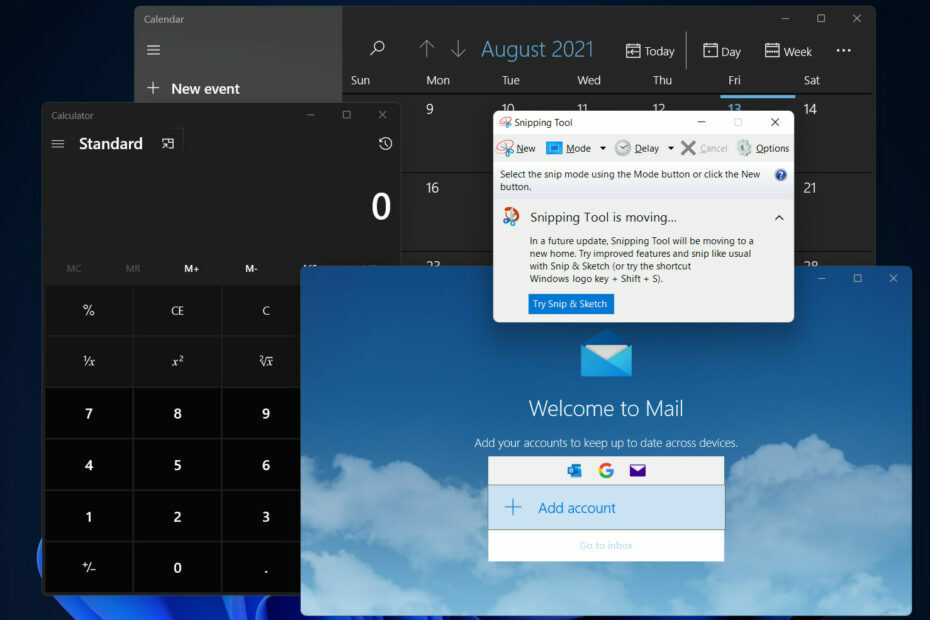- Hvis du tålmodigt ventede på en ny preview-build til betakanalen, er i dag din heldige dag.
- Redmond-teknologigiganten har netop udgivet KB5005635, en kumulativ opdatering fuld af nyttige rettelser.
- Inkluderet i build 22000.194 er de nyligt fornyede apps Clock, Snipping Tool og Calculator.
- Et problem, der får visse pc'er til at fejltjekke under moderne standby, er blevet rettet via denne opdatering.
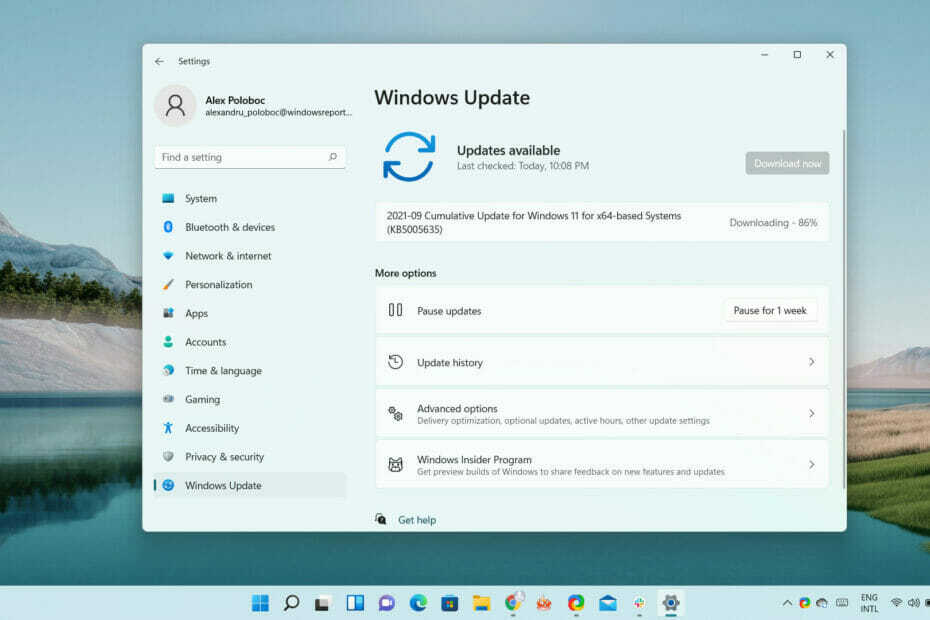
Denne nye oplevelse er nu tilgængelig for brugere i betakanalerne gennem Windows Insider program.
Vi har nu nået den tiende kumulative opdatering til Windows 11 RTM Build 22000, og denne kommer med nogle af de systemapps, der gik gennem fornyelsesprocessen.
Hvis du tjekker efter opdateringer i dag, kaldes en ny patch Kumulativ opdatering til Windows 11 (22000.194), KB5005635, vises tilgængelig til download.
KB5005635 bringer en bred vifte af rettelser
Denne friske build kommer med et stort antal rettelser, og du kan nu nyde at lege med nogle af de apps, der har gennemgået en betydelig forskønnelsesbehandling.3
Dagens udrulning inkluderer følgende applikationsopdateringer: Snipping Tool, Calculator og Clock with Focus Sessions.
Så hvis du er spændt på at tage dem med på en prøvetur, så husk at søge i butikken for opdateringer.
Udover at give tilgængelighed til den ovennævnte hjælpesoftware, pakkede Microsoft også rettelser til nogle af de verserende problemer, som Windows 11 stadig kæmpede med.
Lad os tage et kig på, hvad Redmond embedsmænd besluttede at justere via build 22000.194:
- Løste et problem, hvor hvis du aktiverer og deaktiverer et kontrasttema, ville det føre til artefakter i titellinjerne, hvilket i nogle tilfælde gjorde knapperne til at minimere/maksimere/lukke svære at se og bruge.
- Rettede et nedbrud med visse tilsluttede enheder, der kunne resultere i ikke at kunne bruge Bluetooth.
- Afbød et problem, der resulterede i, at undertekster ikke blev vist, når det forventedes i visse apps, især japansksprogede undertekster.
- Rettede et problem, der fik visse pc'er til at fejltjekke under moderne standby.
- Afbød et problem ved indtastning med visse tredjeparts IME'er i søgefeltet i Indstillinger, der kunne resultere i kandidaten vindue, der gengives andetsteds på skærmen (ikke knyttet til søgefeltet) og/eller tegn indsat i søgefeltet ikke viser.
- Rettede et problem, der fik PowerShell til at oprette et uendeligt antal underordnede mapper. Dette problem opstår, når du bruger PowerShell Flyt-vare kommando for at flytte en mappe til en af dens børn. Som et resultat fyldes volumen op, og systemet holder op med at reagere.
- Denne build inkluderer en ændring, der tilpasser håndhævelsen af Windows 11-systemkravene på virtuelle maskiner (VM'er) det samme som det er for fysiske pc'er. Tidligere oprettede VM'er, der kører Insider Preview-builds, opdateres muligvis ikke til den seneste forhåndsvisning bygger. I Hyper-V skal VM'er oprettes som en Generation 2 VM. At køre Windows 11 i VM'er i andre virtualiseringsprodukter fra leverandører som VMware og Oracle vil fortsætte med at fungere, så længe hardwarekravene er opfyldt. For flere detaljer om Windows 11-systemkravene – se dette blogindlæg her.
Vær forsigtig, build 22000.194 kommer med et par egne problemer
Selvom udviklere arbejder i døgndrift og gør alt, hvad de kan for at slippe af med kommende OS af alle dets mangler, især de kritiske, nogle problemer stadig gør deres vej ind i vores hjem.
Ud af de problemer, som Microsofts ingeniører ikke har formået at løse i denne periode, har disse den højeste mulighed for at gøre vores liv surt.
[Generel]
- Undersøger rapporter fra insidere i betakanalen, hvor de efter opgradering til Windows 11 ikke ser den nye proceslinje, og startmenuen ikke virker. For at løse dette, hvis du er berørt, skal du prøve at gå til Windows Update > Opdateringshistorik, afinstallere den seneste kumulative opdatering til Windows og geninstallere den ved at søge efter opdateringer.
- Arbejder på en rettelse af et problem, der får nogle Surface Pro X'er til at fejltjekke med en WHEA_UNCORRECTABLE_ERROR.
[Start]
- I nogle tilfælde kan du muligvis ikke indtaste tekst, når du bruger Søg fra Start eller proceslinjen. Hvis du oplever problemet, skal du trykke på WIN + R på tastaturet for at starte dialogboksen Kør og derefter lukke den.
- System og Windows Terminal mangler, når du højreklikker på Start-knappen (WIN + X).
[Proceslinje]
- Proceslinjen vil nogle gange flimre, når du skifter inputmetode.
[Søg]
- Efter at have klikket på søgeikonet på proceslinjen, åbnes søgepanelet muligvis ikke. Hvis dette sker, skal du genstarte "Windows Stifinder"-processen og åbne søgepanelet igen.
- Søgepanelet vises muligvis som sort og viser ikke noget indhold under søgefeltet.
[Widgets]
- Widgettavlen kan forekomme tom. For at løse problemet kan du logge ud og derefter logge ind igen.
- Widgets kan blive vist i den forkerte størrelse på eksterne skærme. Hvis du støder på dette, kan du starte widgets via berøring eller WIN + W genvej på din faktiske pc-skærm først og derefter starte på dine sekundære skærme.
[Microsoft Store]
- Vi fortsætter med at arbejde på at forbedre søgerelevansen i butikken.
[Windows Sandbox]
- Inden for Windows Sandbox starter sproginputskifteren ikke efter at have klikket på skifteikonet på proceslinjen. Som en løsning kan brugere skifte deres inputsprog via et hvilket som helst af følgende hardwaretastaturer genveje: Alt + Shift, Ctrl + Shift eller Win + Space (den tredje mulighed er kun tilgængelig, hvis Sandbox er fuld skærm).
- I Windows Sandbox starter IME-kontekstmenuen ikke efter at have klikket på IME-ikonet på proceslinjen. Som en løsning kan brugere få adgang til funktionerne i IME-kontekstmenuen med en af følgende metoder:
- Adgang til IME-indstillingerne via Indstillinger > Tid og sprog > Sprog og region > (f.eks. japansk) tre prikker > Sprogindstillinger > (f.eks. Microsoft IME) tre prikker > Tastaturindstillinger.
- Du kan eventuelt også aktivere IME-værktøjslinjen, en alternativ brugergrænseflade, for hurtigt at aktivere specifikke IME-funktioner. Fortsæt ovenfra, naviger til Tastaturindstillinger > Udseende > Brug IME-værktøjslinjen.
- Brug af det unikke sæt hardware-tastaturgenveje, der er knyttet til hvert IME-understøttet sprog. (Se: Japanske IME-genveje, Traditionelle kinesiske IME-genveje).
- Adgang til IME-indstillingerne via Indstillinger > Tid og sprog > Sprog og region > (f.eks. japansk) tre prikker > Sprogindstillinger > (f.eks. Microsoft IME) tre prikker > Tastaturindstillinger.
Hvordan installerer jeg KB5005635?
- Få adgang tilIndstillingermenu og gå tilWindows opdateringfanen.
-
Du bør se opdateringen som afventende download, så gå videre og klik på Hentknap.
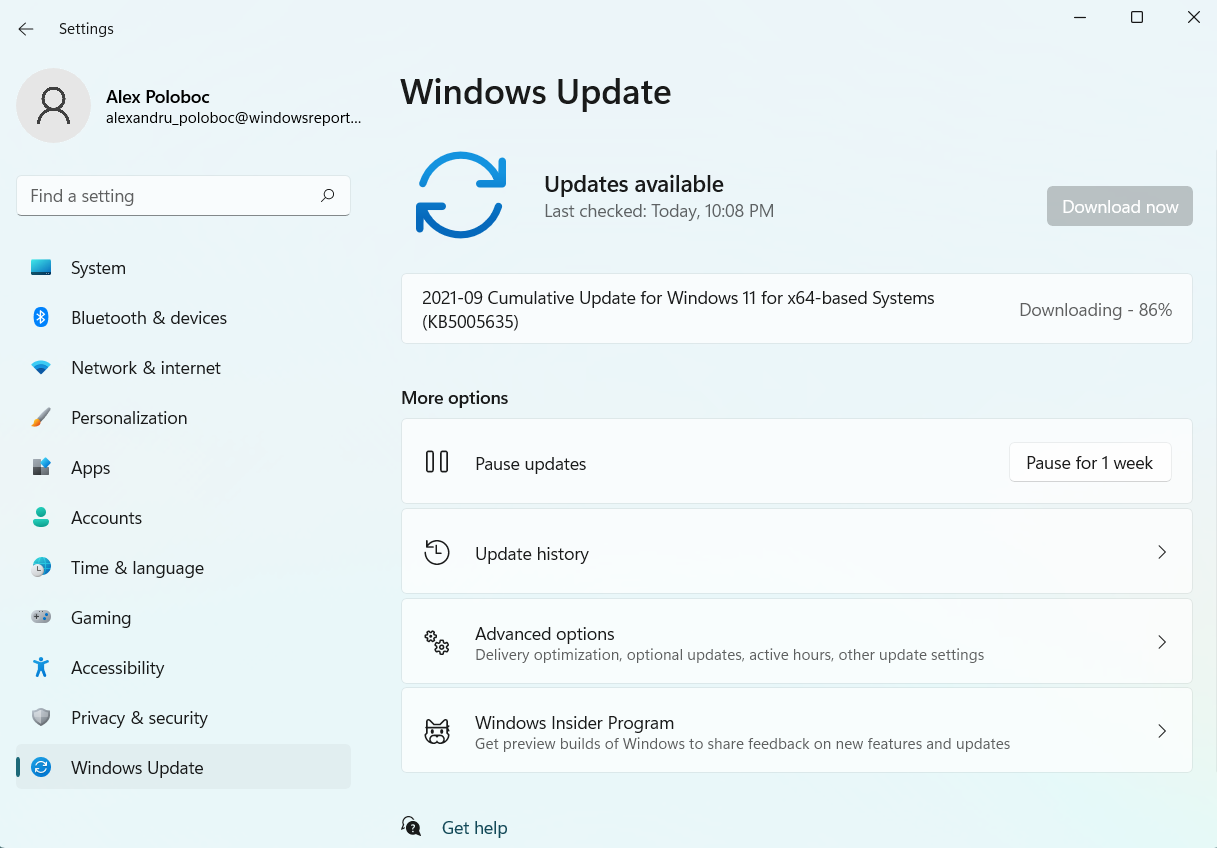
- Patchen begynder automatisk at downloade.
- Klik på Genstart nu for at afslutte installationen.
Har du allerede installeret den nye Windows 11 Insider build? Fortæl os alt om din oplevelse i kommentarfeltet nedenfor.